Principle中文版拥有Principle的全部功能,macdown带来了Principle教程——Principle Mac动画交互设计软件如何自定义动画?
Principle mac下载地址:
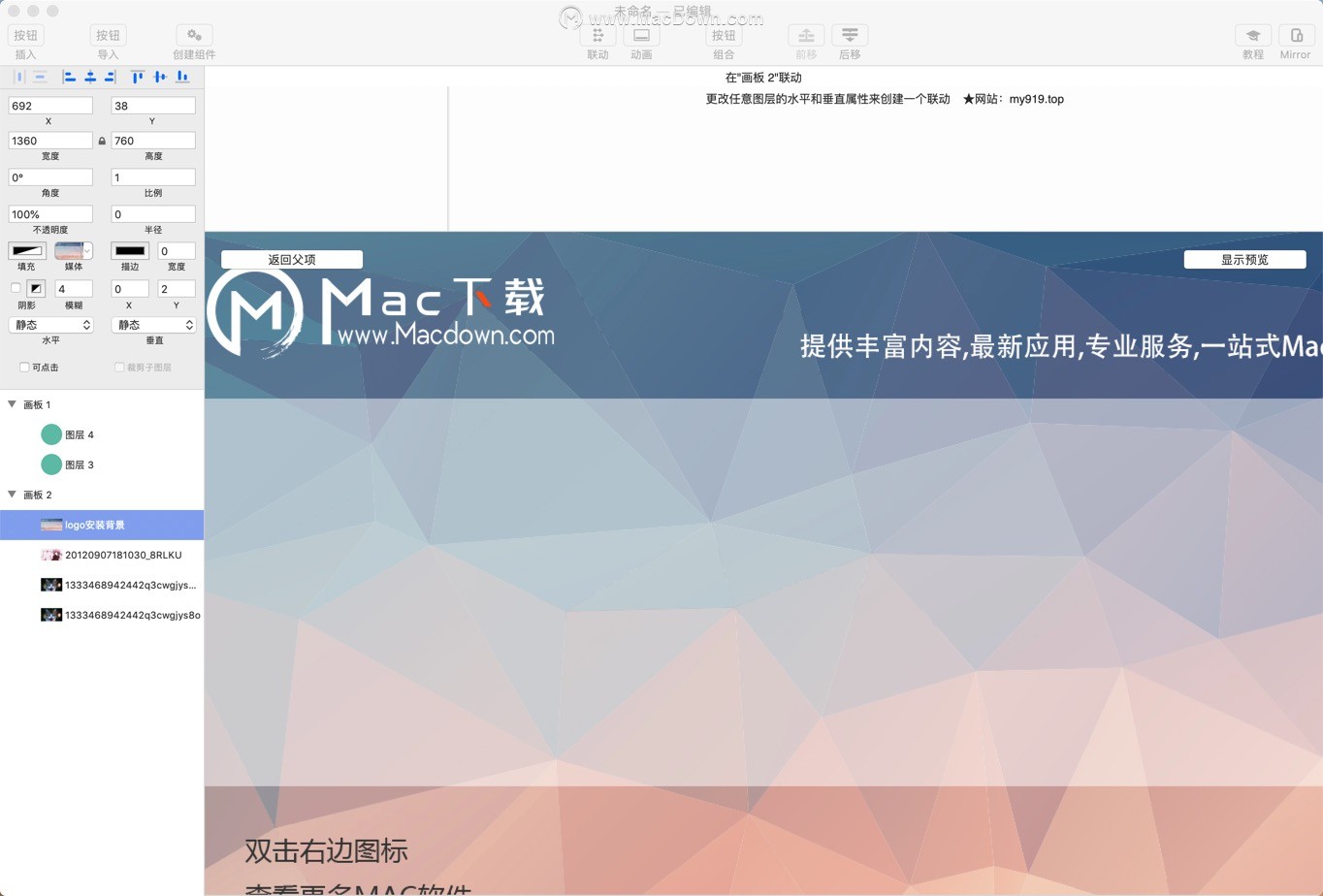
Principle Mac动画交互设计软件如何自定义动画?具体教程如下:
自定义动画
默认情况下,所有动画的持续时间均为0.3秒,并使用iOS和OSX中使用的默认缓动曲线。您可以在Animate视图中自定义此视图。单击画板上方的过渡箭头将显示Animate视图,其中列出了将要设置动画的所有属性以及更改时间和缓动的时间轴。
关键帧
Animate视图中的每一行都显示两个关键帧,一个表示动画的开始时间,另一个表示结束。拖动这些关键帧会更改动画的延迟和持续时间。
缓和曲线
缓动曲线决定了属性动画的速率:它是否缓慢移动然后加速?它是否快速蹒跚到最后,然后逐渐缓慢停止?这样的行为用缓动曲线控制。
单击两个关键帧之间的蓝色区域将显示“曲线选择器”。曲线选择器有几条内置曲线,以及所选曲线的图形。
内置曲线与iOS和OSX中使用的曲线相同。在任何时候都可以通过拖动预览中的手柄或在弹出窗口底部键入新坐标来调整曲线。
泉
通过在曲线选择器中选择“弹簧”,可以使用弹簧动画。这对于为图层添加物理性和趣味性非常有用,但不应过度使用。曲线选择器具有弹簧张力和摩擦力的选项。弹簧动画没有结束关键帧,因为弹簧动画的结束时间将由物理模拟确定。您可以通过更改张力和摩擦值间接更改弹簧动画的持续时间。
更多关于Mac软件的精彩内容,尽在macdown!